
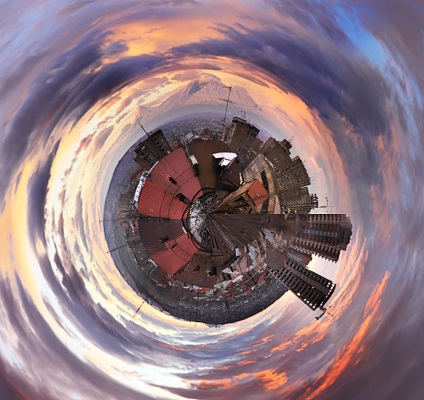
Давайте розглянемо, як зробити ось таку планету в фотошопі або як вона дійсно називається - сферична панорама в проекції полярних координат.
Найскладніший етап при цьому - це правильно сфотографувати панораму. про що ми вже говорили в одній з минулих статей. Чим більший кут охоплення ви візьмете, фотографуючи панораму, тим більш деталізованої і цікавою вийде сфера в фотошопі.
Якщо ви хочете отримати дійсно повну панораму в 360 градусів, то вам необхідно буде зняти приблизно 3 ряди фотографій по колу з накладенням і ще сфотографувати небо над головою і землю під ногами. Потім, як і в минулий раз, склеюємо панораму в фотошопі.
Отже, давайте поекспериментуємо з тієї ж самої фотографією панорами, яку ми зробили в минулому уроці (скажу по секрету, планету можна зробити з будь-якої зручної фотографії, бажано пейзажу або міста, - просто обріжте її так, щоб ширина була рази в 2 більше висоти) .
Ще один важливий момент перш ніж, ми почнемо оскільки панорама в фотошопі буде скручуватися в планету, вкрай важливо, щоб лівий і правий краї кадру були вирівняні. Навіть якщо у вас завалений горизонт або нерівний ландшафт, просто підрівняйте краю кадру, а решту залиште як є.
Крок 1. Відкриваємо копію нашої панорами (краще завжди працювати на копії 🙂) і змінюємо розмір панорами так, щоб висота дорівнювала ширині, просто кажучи, розтягуємо її. Для цього заходимо в пункт меню Edit-> Image size, прибираємо галочку «Constrain Proportions» ( «Зберігати пропорції») і в полі «Height» ( «Висота») виставляємо значення, рівне значенню ширини нашої панорами.
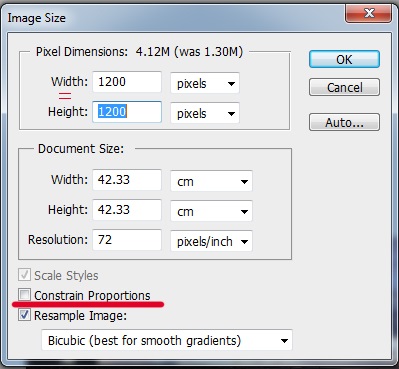
Крок 2. Якщо ви хочете отримати планету, то перевертаємо зображення на 180 градусів, якщо ж хочете, щоб в середині кадру було небо, а земля по краях, то просто пропускаєте цей крок. Хоча я б порекомендувала спробувати обидва варіанти - як для практики, так і просто, щоб зрозуміти, як буде виглядати ефектніше - все залежить від сцени на вашій фотографії.
Ця панорама набагато краще виглядає у вигляді планети, тому що в нижній частині у неї просто даху будинку і нічого особливого, тому ми її перегорнемо: Image-> Rotate Canvas-> 180

Крок 3. Трансформуємо нашу панораму за допомогою фільтра Полярні координати. Filters-> Distort-> Polar Coordinates і вибираємо «Rectagular to Polar».
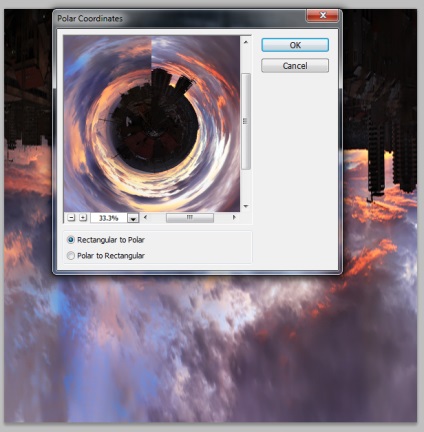
Вуаля! Панорама стала сферичної, загорнулася в таку собі планету, але над нею ще необхідно попрацювати. Інструментом «Crop» Вирежте тільки потрібну вам частину картини, що вийшла.

Ну і ось остаточний результат!
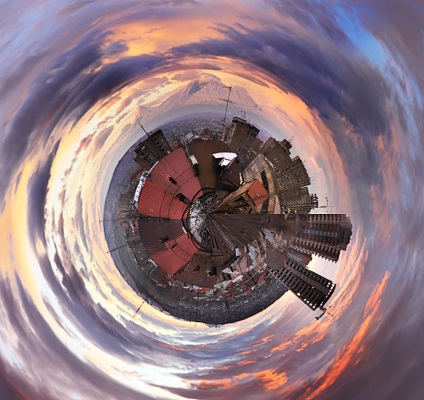
А далі все залежить від польоту вашої фантазії! Як вам ідея створення власної планети?
Який тип панорам вам більше подобається - планетою або просто на площині?